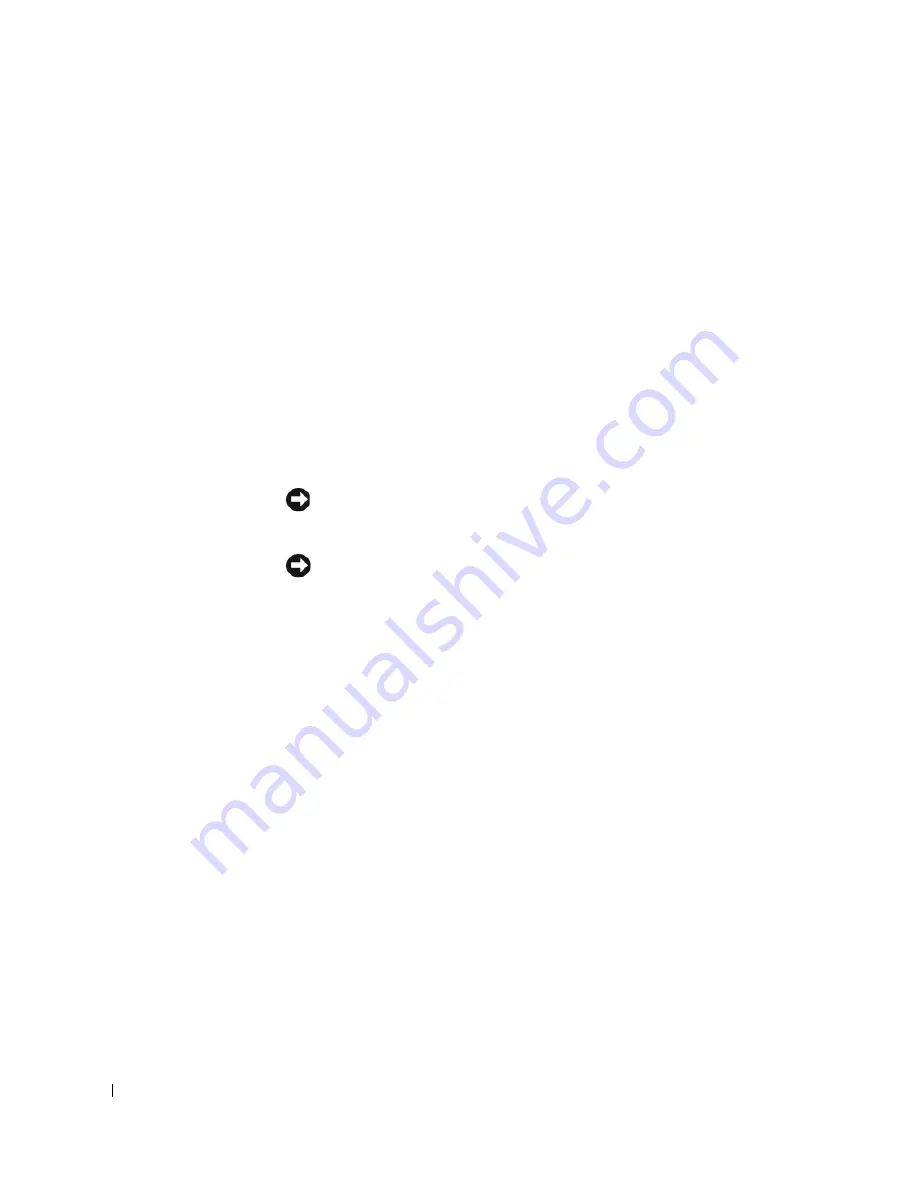
138
Σύντοµος
οδηγός
αναφοράς
1
µονάδα
CD/DVD
Στη
µονάδα
αυτή
µπορείτε
να
τοποθετείτε
CD
ή
DVD (
αναλόγως
).
2
µονάδα
δισκέτας
Στη
µονάδα
αυτή
µπορείτε
να
τοποθετείτε
δισκέτες
.
3
λυχνία
λειτουργίας
σκληρού
δίσκου
Η
λυχνία
αυτή
αναβοσβήνει
όταν
χρησιµοποιείται
ο
σκληρός
δίσκος
.
4
θύρες
USB 2.0 (2)
Χρησιµοποιείτε
τις
θύρες
USB
στο
µπροστινό
µέρους
του
υπολογιστή
για
συσκευές
που
συνδέεται
περιστασιακά
,
όπως
χειριστήρια
joystick
ή
κάµερες
,
ή
για
ανεξάρτητες
συσκευές
USB.
Συνιστάται
να
χρησιµοποιείτε
τις
θύρες
USB
του
πίσω
µέρους
του
υπολογιστή
για
συσκευές
που
παραµένουν
συνήθως
συνδεδεµένες
,
όπως
εκτυπωτές
και
πληκτρολόγια
.
5
διαγνωστικές
λυχνίες
Χρησιµοποιήστε
τις
λυχνίες
ως
βοήθηµα
για
την
αντιµετώπιση
προβληµάτων
του
υπολογιστή
βάσει
του
διαγνωστικού
κωδικού
(
για
περισσότερες
πληροφορίες
,
δείτε
«
∆ιαγνωστικές
λυχνίες
»
στη
σελίδα
161).
6
κουµπί
λειτουργίας
Πατήστε
αυτό
το
κουµπί
για
να
ενεργοποιήσετε
τον
υπολογιστή
.
ΕΙ∆ΟΠΟΙΗΣΗ
:
Για
να
αποφύγετε
την
απώλεια
δεδοµένων
,
µην
σβήνετε
τον
υπολογιστή
πατώντας
το
κουµπί
λειτουργίας
για
6
δευτερόλεπτα
ή
περισσότερο
.
Αντί
γι
αυτό
,
σβήστε
τον
υπολογιστή
µέσω
του
λειτουργικού
συστήµατος
.
ΕΙ∆ΟΠΟΙΗΣΗ
:
Αν
το
λειτουργικό
σας
σύστηµα
υποστηρίζει
ACPI,
όταν
πατάτε
το
κουµπί
λειτουργίας
ο
υπολογιστής
θα
σβήνει
µέσω
του
λειτουργικού
συστήµατος
.
7
λυχνία
ένδειξης
τροφοδοσίας
Η
λυχνία
ανάβει
και
αναβοσβήνει
ή
µένει
σταθερή
,
υποδεικνύοντας
διάφορες
καταστάσεις
λειτουργίας
:
•
Σβηστή
—
Ο
υπολογιστής
είναι
σβηστός
.
•
Σταθερή
πράσινη
—
Ο
υπολογιστής
βρίσκεται
σε
κανονική
λειτουργική
κατάσταση
.
•
Αναβοσβήνει
πράσινη
—
Ο
υπολογιστής
βρίσκεται
σε
λειτουργία
εξοικονόµησης
ενέργειας
.
•
Αναβοσβήνει
ή
ανάβει
κίτρινη
—
Ο
υπολογιστής
λαµβάνει
ηλεκτρική
ισχύ
,
αλλά
ενδεχοµένως
να
υπάρχει
εσωτερικό
πρόβληµα
ισχύος
.
Ανατρέξτε
στην
ενότητα
«
Προβλήµατα
ισχύος
»
στον
online
Οδηγό
χρήσης
.
Για
έξοδο
από
µια
κατάσταση
εξοικονόµησης
ενέργειας
,
πατήστε
το
κουµπί
λειτουργίας
ή
χρησιµοποιήστε
το
πληκτρολόγιο
ή
το
ποντίκι
,
εφόσον
αυτά
είναι
ρυθµισµένα
ως
«
συσκευές
αφύπνισης
»
στη
∆ιαχείριση
Συσκευών
των
Windows.
Για
περισσότερες
πληροφορίες
σχετικά
µε
τις
καταστάσεις
αδράνειας
και
την
έξοδο
από
τη
λειτουργία
εξοικονόµησης
ενέργειας
,
ανατρέξτε
στον
online
Οδηγό
χρήσης
.
Για
µια
περιγραφή
των
κωδικών
των
λυχνιών
που
µπορεί
να
σας
βοηθήσει
στην
αντιµετώπιση
προβληµάτων
του
υπολογιστή
σας
,
δείτε
«
Λυχνίες
συστήµατος
»
στη
σελίδα
160.
8
θύρα
ακουστικών
Χρησιµοποιήστε
τη
θύρα
ακουστικών
για
να
συνδέσετε
ακουστικά
και
τα
περισσότερα
ήδη
ηχείων
.
Содержание OptiPlex 210L
Страница 4: ...4 Contents ...
Страница 8: ...8 Quick Reference Guide System Views Mini Tower Computer Front View 1 2 3 4 3 8 6 7 2 1 5 4 ...
Страница 18: ...18 Quick Reference Guide 1 security cable slot 2 cover release latch 3 padlock ring 2 1 3 ...
Страница 27: ...Quick Reference Guide 27 Set Up Your Keyboard and Mouse Set Up Your Monitor ...
Страница 43: ...w w w d e l l c o m s u p p o r t d e l l c o m Dell OptiPlex 210L Rychlá referenční příručka Modely DCSM DCNE ...
Страница 46: ...46 Obsah ...
Страница 50: ...50 Rychlá referenční příručka Pohledy na počítač Poèítaè typu minivìž pohled zepøedu 1 2 3 4 3 8 6 7 2 1 5 4 ...
Страница 60: ...60 Rychlá referenční příručka 1 bezpečnostní oko 2 západka pro uvolnění krytu počítače 3 kroužek zámku 2 1 3 ...
Страница 69: ...Rychlá referenční příručka 69 Instalace klávesnice a myši Instalace monitoru ...
Страница 85: ...w w w d e l l c o m s u p p o r t d e l l c o m Dell OptiPlex 210L Snelle referentiegids Modellen DCSM DCNE ...
Страница 88: ...88 Inhoud ...
Страница 93: ...Snelle referentiegids 93 Systeemaanzichten Mini Tower computer vooraanzicht 1 2 3 4 3 8 6 7 2 1 5 4 ...
Страница 103: ...Snelle referentiegids 103 1 sleuf voor beveiligingskabel 2 kapontgrendelingsmechanisme 3 hangslotbeugel 2 1 3 ...
Страница 112: ...112 Snelstartgids Uw toetsenbord en muis instellen Installatie van de monitor ...
Страница 129: ...w w w d e l l c o m s u p p o r t d e l l c o m Dell OptiPlex 210L Σύντοµος Οδηγός Αναφοράς Πρότυπα DCSM DCNE ...
Страница 132: ...132 Περιεχόµενα ...
Страница 137: ...Σύντοµος οδηγός αναφοράς 137 Όψεις του συστήµατος Υπολογιστής Mini Tower Μπροστινή όψη 1 2 3 4 3 8 6 7 2 1 5 4 ...
Страница 147: ...Σύντοµος οδηγός αναφοράς 147 1 υποδοχή καλωδίου ασφαλείας 2 ασφάλεια απελευθέρωσης καλύµµατος 3 κρίκος κλειδαριάς 2 1 3 ...
Страница 156: ...156 Σύντοµος οδηγός αναφοράς Ρύθµιση του πληκτρολογίου και του ποντικιού σας Ρύθµιση της οθόνη σας ...
Страница 173: ...w w w d e l l c o m s u p p o r t d e l l c o m Dell OptiPlex 210L Rrövid ismertető Típusok DCSM DCNE ...
Страница 176: ...176 Tartalomjegyzék ...
Страница 180: ...180 Rövid ismertető A rendszerek nézetei Mini torony számítógép Elölnézet 1 2 3 4 3 8 6 7 2 1 5 4 ...
Страница 190: ...190 Rövid ismertető 1 a biztonsági kábel rögzítésére szolgáló nyílás 2 burkolatkioldó kar 3 lakattartó gyűrű 2 1 3 ...
Страница 199: ...Rövid kezelési útmutató 199 A billentyűzet és az egér csatlakoztatása A monitor csatlakoztatása ...
Страница 215: ...w w w d e l l c o m s u p p o r t d e l l c o m Dell OptiPlex 210L Szybki informator o systemie Modele DCSM DCNE ...
Страница 218: ...218 Spis treści ...
Страница 233: ...Szybki informator o systemie 233 1 gniazdo kabla zabezpieczającego 2 zatrzask zwalniający pokrywę 3 ucho kłódki 2 1 3 ...
Страница 242: ...242 Szybki informator o systemie Konfiguracja klawiatury i myszy Konfiguracja monitora ...
Страница 274: ...285 מהיר עזר מדריך והעכבר המקלדת התקנת הצג התקנת ...
Страница 283: ... מהיר עזר מדריך 276 2 1 3 אבטחה כבל חריץ 1 מכסה שחרור תפס 2 תליה מנעול של טבעת 3 ...
Страница 293: ... מהיר עזר מדריך 266 מערכת תצוגות מלפנים מבט Mini Tower מחשב 1 2 3 4 3 8 6 7 2 1 5 4 ...
Страница 297: ... תוכן 262 ...
Страница 300: ...www dell com support dell com של מהיר עזר מדריך Dell OptiPlex 210L DCSM DCNE דגמים ...
















































